
Kazalo:
- Avtor John Day [email protected].
- Public 2024-01-30 12:07.
- Nazadnje spremenjeno 2025-01-23 15:09.

Ta Instructable govori o vzpostavitvi sistema za avtomatizacijo doma, ki ga lahko upravljate prek pametnega telefona, prek internetne povezave, tako da je do njega dostopen povsod, kjer ga potrebujete. Poleg tega bo izvedel določena dejanja, kadar bo izpolnjen kriterij (na primer vklop luči, ko se pametni telefon poveže z domačim omrežjem WiFi, odpiranje vrat, ko vstopite v območje, določeno z GPS -om, ali vse ostalo, kar bi morda želeli).
Uporabljena bo obstoječa aplikacija za Android, ki zahteva najmanjšo možno količino kodiranja: samo naložite kodo in končali ste. Možgani - mikrokrmilnik - bodo Arduino ali Arduino združljiva plošča, na primer Aruino Uno s ščitom Ethernet ali NodeMCU ESP8266.
Za zagon sistema, ko je izpolnjen pogoj (položaj GPS, čas, ecc …), bomo uporabili zloglasnega Taskerja; več o tem kasneje.
Pri uvajanju sistema so bile upoštevane naslednje ključne točke:
- Mora biti poceni.
- Dostop do njega mora biti zunaj lokalnega domačega omrežja (tj. Vašega WiFi -ja).
- Zgraditi in nastaviti mora biti resnično enostavno in hitro.
- Mora biti zanesljiv.
Kot rečeno, bo celoten projekt stal približno 20 € (7,50 € za ESP8266, 8 € za relejsko ploščo, preostanek za dodatno strojno opremo), za nastavitev pa boste potrebovali približno 30 minut - sploh ni slabo.
Torej, če vas zanima, sledite temu preprostemu in hitremu vodniku in nastavite svojega!
1. korak: Nastavitev strojne opreme

Ko zberete vse svoje komponente, morate najprej vse povezati.
V tem primeru bomo priklopili žarnico na ESP8266; ne pozabite, da morate biti pri delu z glavno napetostjo zelo previdni - hiše uporabljajo 220V, kar vas lahko ubije! Preden delate na tem, vedno izključite napajanje in če niste prepričani, poiščite strokovno pomoč!
Glede na to: za obvladovanje takšnih ravni napetosti in toka (ki bodo pregoreli drobni ESPR8266) moramo uporabiti ustrezen rele (na primer ta, ki je 5V logika, primeren za standardni Arduino, ali ta, 3,3V logični nivojski nivo, primeren za izhod 3,3 V ESP82666); povezave so precej enostavne, sledite diagramu, ki smo ga priložili.
Upoštevajte, da so nekatere relejne plošče (kot je tista, ki smo jo povezali) AKTIVNO NIZKE; to pomeni, da morate rele priključiti na zemljo, da ga vključite, in obratno. Če je to vaš primer, Homotica ponuja lepo rešitev; kaj bomo videli v naslednjem odstavku.
Korak: Konfiguracija ESP8266



Zdaj, ko smo nastavili strojno opremo sistema za avtomatizacijo, moramo programirati mikrokrmilnik.
Če želite to narediti, potrebujemo programsko opremo Arduino, da preneseno skico naloži v ESP8266; zato pojdite na stran za prenos Arduino in vzemite različico, ki vam najbolj ustreza.
Ko ga naložite, ga namestite.
Zdaj, ko imamo nameščen IDE, potrebujemo knjižnico, ki je potrebna za delovanje skice; če ga želite namestiti, odprite App Github Repo in izberite zeleni gumb na desni strani za prenos.
Pojdite v mapo Download v računalniku in s programsko opremo, kot sta WinRar ali WinZip, datoteko razpakirajte; odprite novo ustvarjeno mapo "homotica-master" in kopirajte notranjo mapo z imenom "Homotica" v mapo Arduino Editor Libraries (običajno jo najdete pod C: / Users / vaše_ime_ uporabnika / Dokumenti / Arduino / knjižnice). Izbrišite preostale datoteke v "homotica-master", ne bomo jih potrebovali
Manjka le en korak pri nalaganju kode v ESP8266: knjižnico moramo pridobiti, da Arduino IDE komunicira s ploščo, ker ni uradno podprta.
Če želite to narediti, sledite tem korakom (zasluge: Github ES8266 Arduino Repo):
- Zaženite Arduino in odprite okno Datoteke> Nastavitve.
- V polje »Dodatni URL -ji upravitelja upravnega odbora« vnesite »https://arduino.esp8266.com/stable/package_esp8266com_index.json« (brez narekovajev). Dodate lahko več URL -jev in jih ločite z vejicami.
- Odprite upravitelja plošč v meniju Orodja> meni Board in namestite platformo esp8266 (poiščite »esp8266« in prenesite »esp8266 s strani skupnosti ESP8266«).
Vse je nastavljeno. Poskrbimo za kodo skice.
Odprite Datoteka> Primer> Homotica> Homotica ESP8266, kopirajte VSO kodo v novo skico in spremenite naslednje parametre:
- ssid: vnesite ime svojega brezžičnega omrežja
- geslo: geslo za wifi
- ip, prehod, podomrežje: teh nastavitev se vam verjetno ne bo treba dotakniti; spremenite IP, če želite, da ima vaš ESP8266 drugačen naslov
- mUdpPort: vrata, ki jih bomo pozneje odprli v usmerjevalniku; če ne veste, kaj je, se je ne dotikajte
- code: edinstvena 8-mestna koda, ki se bo uporabljala za preverjanje pristnosti vaše aplikacije; lahko izberete, kar želite.
Če uporabljate nastavitev ACTIVE LOW, ne pozabite poklicati homotica.setActiveLow (), kot je prikazano v vzorčni kodi!
Če želite dokončati: dodajte homotica.addUsedPin (5) (kot je prikazano v primeru), da povežete ESP8266, s katerim GPIO mora ravnati, med zanko while in homotica.set (mUdpPort, koda); izbrišite vse vrstice homotica.simulateUdp (…).
To je koda, ki vam mora ostati:
#vključi
#include #include const char* ssid = "mywifiname"; const char* geslo = "geslo za wifi"; IP -naslov ip (192, 168, 1, 20); Prehod IPAddress (192, 168, 1, 1); Podomrežje IPAddress (255, 255, 255, 0); brez podpisa int mUdpPort = 5858; static String code = "aBc159"; Homotica homotica; void setup () {WiFi.config (ip, prehod, podomrežje); WiFi.begin (ssid, geslo); while (WiFi.status ()! = WL_CONNECTED) {zamuda (500); } homotica.addUsedPin (5); homotica.setActiveLow (); // <- samo, če ga potrebujete homotica.set (mUdpPort, koda); } void loop () {homotica.refresh (); }
Ko je vse pravilno nastavljeno, spremenite nastavitve prevajalnika v meniju Orodja v skladu s priloženim posnetkom zaslona in izberite vrata, s katerimi je vaš ESP8266 povezan v računalniku, v Orodja> Vrata.
Zdaj kliknite naloži. Vaš mikrokrmilnik je nastavljen in pripravljen za delovanje!
3. korak: usmerjevalnik in IP


Za komunikacijo z ESP8266 iz vsakega omrežja bomo morali usmerjevalniku povedati, naj vnese ukaz, ki mu ga pošljemo.
To storite tako, da se pomaknete na stran s konfiguracijo usmerjevalnika (običajno 192.168.1.1) in poiščete nekaj na primer "virtualni strežnik" ali "posredovanje vrat"; v Googlu lahko poiščete natančne nastavitve za model usmerjevalnika.
Pri posredovanju vrat ustvarite novo pravilo, ki dovoljuje vse povezave z ESP8266 (tisto, ki je bila konfigurirana prej) prek vrat ESP8266 (spet tista, ki je bila konfigurirana prej). Poimenujte ga Homotica, v polje IP vstavite ESP8266 IP in shranite.
Če vam usmerjevalnik, ki ga uporabljate, tega ne dovoljuje, ne skrbite: aplikacije ne boste mogli uporabljati iz mobilnega omrežja, vendar bo v domačem brezžičnem omrežju delovala popolnoma v redu.
Za sklicevanje na naš usmerjevalnik iz zunanjega sveta moramo poznati njegov javni IP; Slaba stran je, da vam večina internetnih ponudnikov ne daje statičnega IP -ja, temveč dinamičnega, ki se sčasoma spreminja.
Ampak počakaj, to lahko rešimo!
Pojdite na NoIp, ustvarite nov račun in ustvarite novo ime gostitelja (glejte priloženo sliko). Zapomnite si ime gostitelja (v mojem primeru: https://yourhostname.ddns.net) in nadaljujte z naslednjim korakom.
(Opomba: morda želite, da računalnik samodejno sinhronizira IP usmerjevalnika z imenom gostitelja NoIp: za to prenesite njihovo brezplačno aplikacijo)
4. korak: Konfiguracija aplikacije



Poskrbimo za aplikacijo, kajne?
Prenesite aplikacijo s strani Trgovine Play in jo odprite.
Odprite levi meni, izberite plošče in ustvarite novega. Izpolnili bomo parametre, ki smo jih prej opredelili v kodi skice ESP8266:
- Ime Arduino: kaj želite (naj bo to ESP8266)
-
IP gostitelja: to je lahko
- statični IP usmerjevalnika, na katerega se sklicuje prek povezave NoIp
- IP ESP8266, če ga želite uporabljati samo znotraj svojega domačega omrežja WiFi 192.168.1.20
- Gostiteljska vrata: tista, ki smo jih nastavili in odprli prej 5858
- Auth koda: 8-char koda, ki smo jo opredelili v skici aBc195
Shrani. Ponovno odprite meni, ustvarite novo napravo; za demonstracijo bomo priložili žarnico:
- Ime: svetloba
- Ime gumba: uporabili bomo On, izberite, kaj vam je ljubše
- Številka zatiča: zatič, na katerega smo pritrdili žarnico. Bodi previden! Na ESP8266 oznake pin (D1, D2 …) NE ustrezajo imenu pin GPIO! Poiščite v Googlu, da ugotovite, kateri pin je GPIO (v našem primeru: pin 5 je označen z D1)
- Vedenje: izbirate lahko med vklopom, izklopom, spreminjanjem stanja "potiskanja" (vklopa in izklopa) naprave.
Shrani. Če ste do zdaj vse pravilno nastavili, se mora vklopiti žarnica.
Kul, kajne?
Zdaj se lahko zabavate, če dodate več naprav, še več plošč in jih razporedite po prizorih.
Če pa želimo z vso močjo uporabiti to, kar ste pravkar ustvarili, bomo morali uporabiti Tasker.
5. korak: Integracija Taskerja



Če imate Tasker ali ga želite kupiti, nadaljujte z branjem! Z njim bomo Homotici povedali, kaj naj naredi in kdaj.
V tem primeru bomo luč prižgali vsakič, ko se povežemo z domačim wifi -jem, čas pa je med 16. in 18. uro.
Odpri Tasker; ustvarite novo opravilo (poimenujte ga Vklopi luč), izberite Dodaj> Vtičnik> Homotica, pritisnite ikono svinčnika, da konfigurirate vtičnik. Izberite Light> On in Save. Nazaj v glavni meni ustvarite nov profil, izberite Stanje> Wi -Fi povezan, v polje SSID vnesite ime Wifi; pritisnite nazaj in izberite Vklopi luč kot vnos dejavnosti. Zdaj dolgo pritisnite levi del novo ustvarjenega profila, izberite Dodaj> Čas> Od 16. do 18. ure, nato zaprite.
Končali smo. Naša luč se bo prižgala, ko vstopimo domov v času, ki smo ga nastavili.
To je priročno!
Zdaj ste na vrsti: bodite ustvarjalni s Homotico in Taskerjem in ne pozabite nam pokazati, kaj ste ustvarili!
Priporočena:
Domača avtomatizacija: 5 korakov

Domača avtomatizacija: v tem projektu smo odšli, uporabite veliko stvari, ki jih gradimo od nič, da bi razumeli proces interneta stvari stvari v videu za ves projekt
Zgovorna avtomatizacija -- Zvok iz Arduina -- Avtomatizacija z glasovnim nadzorom -- Modul Bluetooth HC - 05: 9 korakov (s slikami)

Zgovorna avtomatizacija || Zvok iz Arduina || Avtomatizacija z glasovnim nadzorom || Modul Bluetooth HC - 05: …………………………. PRIJAVITE SE na moj YouTube kanal za več videov …. …. V tem videoposnetku smo zgradili Talkative Automation .. Ko pošljete glasovni ukaz prek mobilnega telefona, se vklopi domača naprava in pošlje povratne informacije
Domača avtomatizacija z Arduinom: 6 korakov

Domača avtomatizacija z Arduinom: HISTORYI je ta projekt začel kot šolski projekt. Pravzaprav sem želel ustvariti nekaj, kar bi koristilo družbi. Zato sem začel preučevati, katere različne težave, ki se pojavljajo v svetu in jih je mogoče rešiti. Potem sem ugotovil
Domača avtomatizacija z Arduinom: 4 koraki
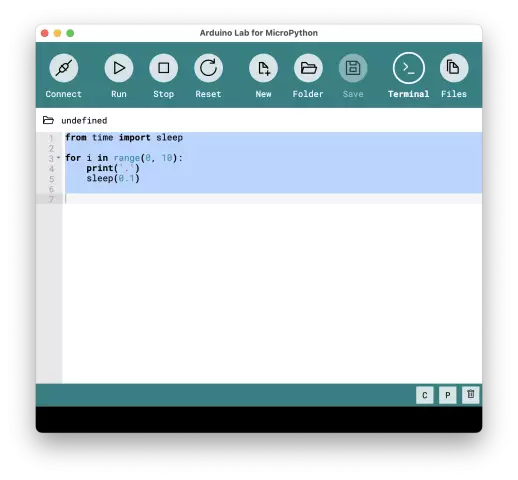
Domača avtomatizacija z Arduinom: Ta končni izdelek združuje alarmni del, vreme, brezžično uro, montažo in rezanje delov, ki nastanejo z laserskim rezanjem. Za lažjo diskretno implantacijo v kraj življenja sem izbral 3 predmete relativno majhne velikosti. Moja izbira je padla na
Prilagodljivo okolje (avtomatizacija domov): 5 korakov

Prilagodljivo okolje (Dorm Automation): Ta projekt je začetek mojega poglabljanja v avtomatizacijo. Za "možgane" sem izbral Raspberry Pi te operacije, ker ima GPIO toliko različnih aplikacij in vgrajen WIFI/Bluetooth. Moj uvod v prototipni razred je bil izzvan
